Painter软件是一款非常好用的绘画软件,很多板绘新手小伙伴因为不熟悉软件,所以对于笔刷分组、移动也不知道如何操作,那么painter笔刷如何移动?painter如何给笔刷分组呢?下面小编就以自己的经验来和大家分享一下吧。
Painter笔刷移动教程
1、打开painter软件,下滑在图库界面,随意打开一个项目文件,进入绘画操作界面。
2、在绘画操作界面,我们找到画笔图标,也就是我们的painter软件的画笔库。
3、进入画笔库界面,在左侧的就是笔刷组,右侧的就是笔刷组里面的笔刷。
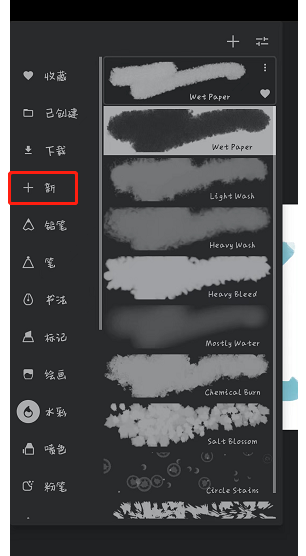
4、我们先找到一个笔刷,长按不松手,按住两三秒之后拖动就可以随意移动了,可以在笔刷组里面进行前后排序,也可以将笔刷从这个组移动到别的组里面,直接拖动移动到需要的组名字,在右侧放入进去即可。
Painter笔刷分组教程
1、打开painter软件的画笔库界面,在左侧点击“+”就可以新建笔刷组,长按笔刷组名字就可以移动排序。
2、如果我们要给笔刷分组,可以先想好名字,新建好笔刷组,可以分线稿、上色、质感纹理这几种笔刷,因为画一幅画用的笔刷并不会太多,或者直接建立一个常用笔刷。

3、将我们需要用到的笔刷进行移动分类,这样我们的笔刷组就分好了,其他多余的笔刷可以点击隐藏起来。
小编以自身经验并结合了大部分教程学习,给大家讲解了painter笔刷如何移动?painter如何给笔刷分组的问题,如果有兴趣的朋友可以参考学习,希望有所帮助。

